
Whatsapp, de universele instant-messaging-app, heeft een desktop-tegenhanger. Hoewel jullie allemaal bekend zijn met Whatsapp Web, de browser-gemedieerde versie, is deze een directe desktop-app. Deze heeft meer de voorkeur dan de webversie, waardoor het openen en scannen niet meer nodig is. Maar er zijn enkele handige trucs die de desktop-app nog aangenamer maken.

meldingen
Het nadeel van het behoren tot verschillende groepen is de constante stroom berichten. Whatsapp piept onophoudelijk wanneer je een sms-bericht ontvangt. Om dit te beteugelen, klik op de drie horizontale stippen naast de profielfoto en ga naar Instellingen. Kies Meldingen en je ziet de opties die kunnen worden aangepast. Schakel Geluiden, stiltegroepen enz. Uit. Schakel Desktop Alerts uit om alle waarschuwingen uit te schakelen.
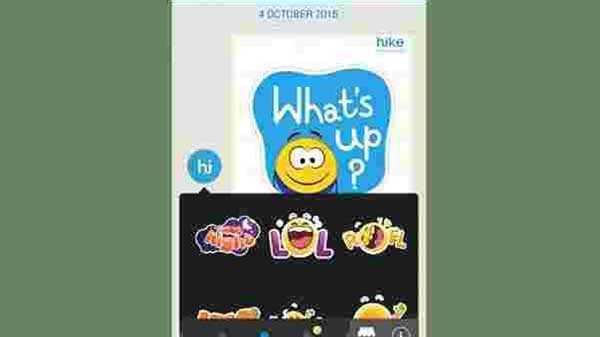
Emoji-opdrachten
Een app die je moet hebben als je emoji's vaak gebruikt. Typ de emotie of het object met behulp van een dubbele punt en de app toont onmiddellijk de emoji's om uit te kiezen. Bijvoorbeeld:: woede toont emoji's met betrekking tot woede,: lach toont de emoji's gerelateerd aan lachen. Gebruik de pijltoetsen om te kiezen en Enter om te verzenden.
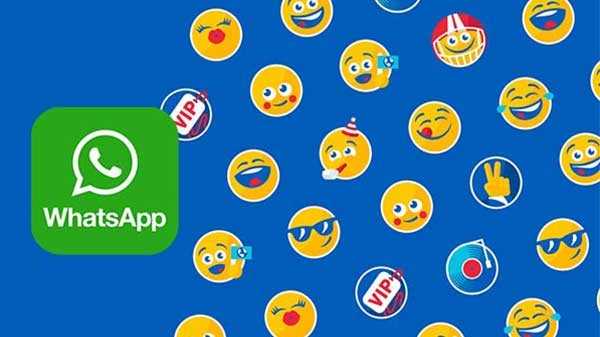
Emoticons naar Emoji's
Het pre-emoji-tijdperk had emoticons zoals :-), :-(, ;-), enzovoort. Whatsapp desktop ondersteunt dit. Typ de emoticon en zodra u deze verzendt, verandert deze in een overeenkomstige emoji. Handig voor degenen die genieten van de klassieke AOL-chat.

TAB
De desktopversie is muisvrij gebouwd, alle acties kunnen met het toetsenbord worden uitgevoerd. De Tab-knop is handig en heeft precieze acties. De eerste hit gaat naar de zoekbalk, de tweede naar de chatlijst, de derde naar het emoji-bord en de laatste naar het tekstvak. U hoeft nooit de muis te gebruiken. Met Enter kunt u de actie uitvoeren.
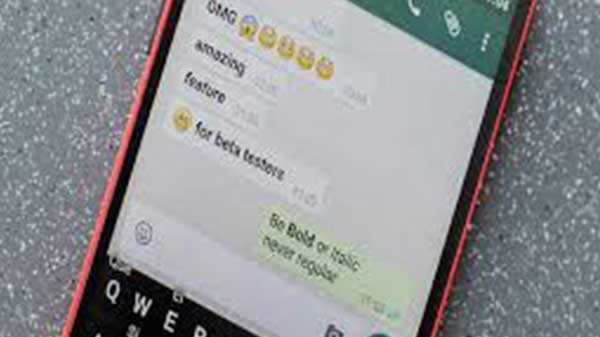
Tekst opmaak
Whatsapp ondersteunt Markdown. Met deze modificaties kunt u de tekst die u verzendt opmaken door deze te wijzigen in vet, cursief of doorhalen. Deze optie is vriendelijker op een desktop, omdat de toetsen zeer toegankelijk zijn dan op een smartphone. Gebruik onderstrepingstekens aan beide uiteinden om het cursief te maken, sterretjes voor vet, tilde voor doorhalen en backticks voor lettertype.
Voorbeeld:
~ Hallo ~ voor doorhalen.
"Hallo" voor lettertype Monospace.
* Hallo * voor vetgedrukt
_Hi_ voor cursief.
Vergeet niet om de modificaties aan beide uiteinden te gebruiken.

shortcuts
Zoals hierboven vermeld, is Whatsapp-bureaublad muisvrij. De volgende opdrachten zullen de klus klaren.
Control + N: opent een nieuwe chat.
Control + Shift + N: Creëert een nieuwe groep.
Control + Shift + [/]: Verplaatst tussen chats.
Control + E: archiveert een chat.
Control + Shift + M: Dempt een chat.
Control + Shift + U: Wijzigt de status van de chat.
Control + Backspace / Delete: verwijdert een chat.
Control + P: opent uw profiel
Mac-gebruikers kunnen in plaats daarvan de Command-toets gebruiken.

Gesprekspartner
Alleen voor Mac-gebruikers is ChatMate een app van derden die de ervaring van Whatsapp-desktop verbetert. Het heeft een donkere modus, die naadloos samengaat met het Mojave-besturingssysteem. ChatMate biedt ook ondersteuning voor Niet storen en Touch Bar, waardoor het een handige app is.











